Industries CPQ カートの詳細
学習の目的
この単元を完了すると、次のことができるようになります。
- Industries CPQ カートの Angular JavaScript バージョンと Lightning Web コンポーネントバージョンを区別する。
- CPQ カートの 5 つのタブを説明する。
- CPQ カートを設定する 2 つの方法を説明する。
Lightning Web コンポーネントの Industries CPQ カートの概要
Industries CPQ (設定、価格、見積) は、Salesforce のネイティブ機能を拡張して、商談、注文、および見積プロセスを効率化します。Industries CPQ カートは、このアプリケーションの主要な機能であり、ユーザーが自社の商品およびサービスの注文を作成して送信できるようにします。Industries CPQ カートには 2 バージョンがあり、1 つは Lightning Web コンポーネント (LWC)、もう 1 つは Angular JavaScript を使用して構築されています。
LWC のカートには、いくつかの注目すべき利点があります。インターフェースは、使いやすさやパフォーマンスが向上し、そして何よりも格段に設定しやすくなっています。より直感的で消費者向けの環境に似ているとも言えます。このカートは、FlexCard を使用して実行時に LWC を生成します。また、標準のコンポーネントを複製し、コードを書くことなく、ドラッグアンドドロップのインターフェースを使用してカスタマイズすることができます。バックグラウンドでは、LWC インターフェースが Salesforce プラットフォームに合わせて最適化された API コールを実行します。全体として、LWC の Industries CPQ カートは、顧客や営業担当に改善されたユーザーエクスペリエンスを提供します。
このモジュールでは、LWC の Industries CPQ カートの仕組みとカートベースの API について探ります。また、FlexCard を使用して、ユーザーが商品およびサービスを閲覧、設定、管理、注文する方法を制御する方法についても学びます。
このモジュールでは、受講者が CPQ カートを設定するための適切な権限を持つ CPQ カートのシステム管理者であると想定しています。ただし、CPQ カートのシステム管理者ではなくても問題ありません。このまま読み進み、本番組織でシステム管理者がこれらの手順をどのように実行するのかを見てみましょう。Trailhead Playground で次の手順を実行しないでください。CPQ カートは通常の Trailhead Playground では利用できません。
LWC の Industries CPQ カートにアクセスする方法
アプリケーションランチャーを開き、[Industries CPQ] を選択して Lightning Web コンポーネントの Industries CPQ カートにアクセスします。
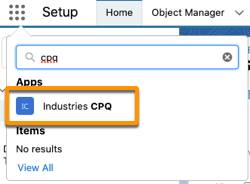
[Orders (注文)]、[Accounts (取引先)]、[Quotes (見積)] の各ページから注文を作成できます。これらのページは Industries CPQ のナビゲーションメニューからアクセスできます。また、取引先の [Assets (納入商品)] タブからカートを開くこともできます。![[Orders (注文)] が強調表示されている Industries CPQ Trailhead Playground のタブランチャー。](https://res.cloudinary.com/hy4kyit2a/f_auto,fl_lossy,q_70/learn/modules/industries-cpq-cart-configuration/explore-industries-cpq-cart/images/ja-JP/23697d3839dc931d34ade120aa6f2af0_88-ab-6-b-43-005-a-44-b-9-885-f-0815918-a-7-bb-4.png)
タブの概要
CPQ カートは、Catalog (カタログ)、Cart (カート)、Solution Details (ソリューション詳細)、Details (詳細)、Related Lists (関連リスト) の 5 つのタブに分かれています。セールスエクスペリエンスで主に使用するのは [Catalog (カタログ)] タブと [Cart (カート)] タブですが、他のタブにも使用できる関連情報があります。
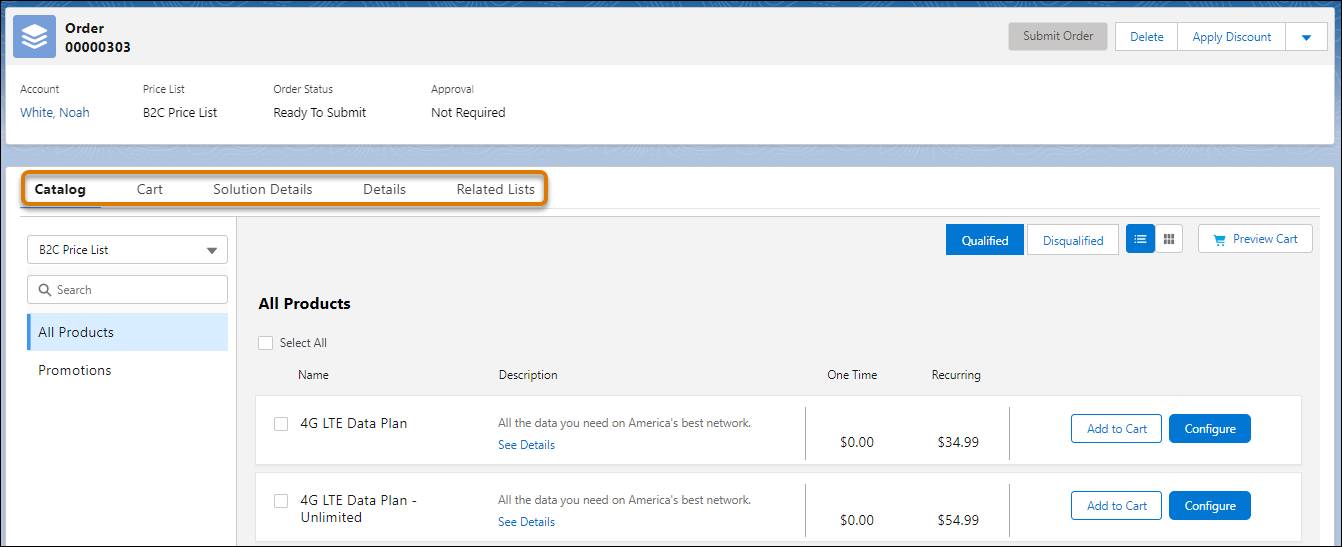
それぞれのタブでできることを見てみましょう。
- Catalog (カタログ): 商品を閲覧および設定するためのタブです。商品やプロモーションを検索し、カートに追加する前に商品を設定します。また、複数の商品を選択して設定することも可能です。
- Cart (カート): カート品目を管理するためのタブです。事前定義済み割引やカスタム割引を追加したり、価格を手動で調整したり、各カート品目の数量を設定したりします。さらに、商品カタログから商品やプロモーションを検索、設定、追加することもできます。
- Solution Details (ソリューション詳細): こちらもカート品目管理に使用するタブです。[Cart (カート)] タブに似ていますが、View By (項目ごとの参照) 機能もあります。この機能を使用して、特定の項目 (たとえば課金種別) ごとにカート品目をグループ化して、類似の品目を確認したり修正したりできます。
- Details (詳細): 注文や見積に関連する非カート関連項目を編集するためのタブです。価格リスト、注文名、請求先住所など、注文や見積の詳細を確認および修正します。
- Related Lists (関連リスト): セールスエクスペリエンスで関連する顧客情報を取得するためのタブです。現在の注文の商品を修正したり、契約を表示または作成したり、アカウントの注文履歴を確認したり、メモを追加したりできます。
![LWC の Industries CPQ カートの [Cart (カート)] タブ。](https://res.cloudinary.com/hy4kyit2a/f_auto,fl_lossy,q_70/learn/modules/industries-cpq-cart-configuration/explore-industries-cpq-cart/images/ja-JP/3f288fe4de625ae30263974ce940a5cc_289-ddfcc-11-db-4-e-61-a-292-58-a-3-da-856-ad-5.png)
Trailhead Playground では、マルチサイト機能に関連するいくつかのタブが利用できる場合があります。
CPQ カートの設定
ビジネス要件やブランドガイドラインに合わせて CPQ カートを設定できます。カートのエクスペリエンスを設定することで、関係者の関心を引きやすくなります。以下に設定方法を説明します。
FlexCard Designer
FlexCard Designer を使用すると、FlexCard を設定、プレビュー、およびデバッグできます。多くの FlexCard は CPQ カートに対応しています。既存のカードを複製する前に、FlexCard Designer に慣れておく必要があります。組織で Communications、Media、Energy (CME) をアップグレードした場合は、FlexCard コンポーネントに対して行った設定を、FlexCard Designer を使用して手動で追加し直す必要があります。
FlexCard Designer については、後の単元で詳しく学びます。
カスタム Lightning Web コンポーネント
カスタム LWC を作成して FlexCard にドラッグアンドドロップすることで、CPQ カートに LWC で新しいメソッドを追加できます。Salesforce は、ソフトウェア開発キット (SDK) や Vlocity Integration Procedures (VIP) を使用して、バックエンド API を抽象化することで、幅広いカスタマイズをサポートしています。既存のデータレイヤーメソッドを変更すると、アプリケーション全体に影響を与える可能性があります。カートでのデータの表示方法を変更するには、API を使用してカートを制御します。次の単元では、これらの CPQ カート API について学びます。